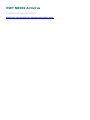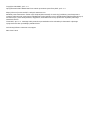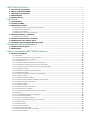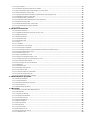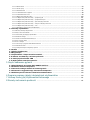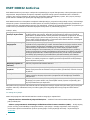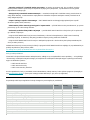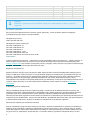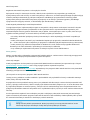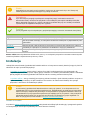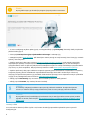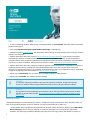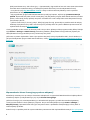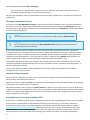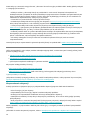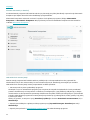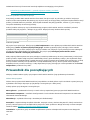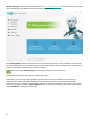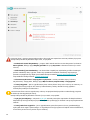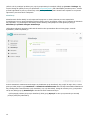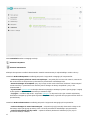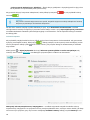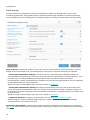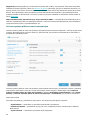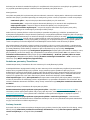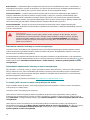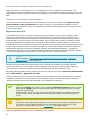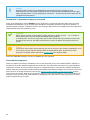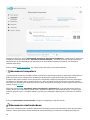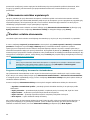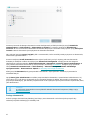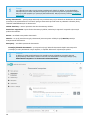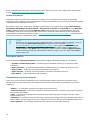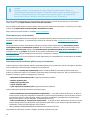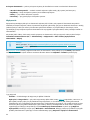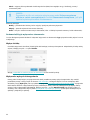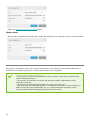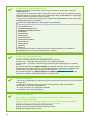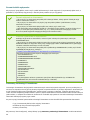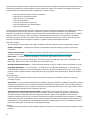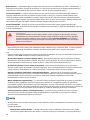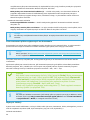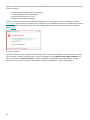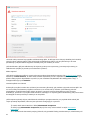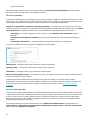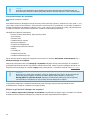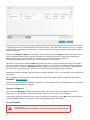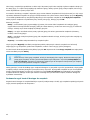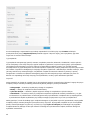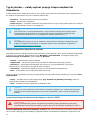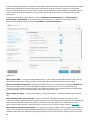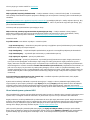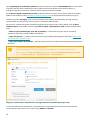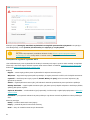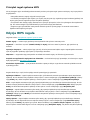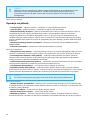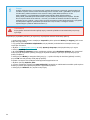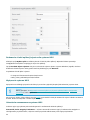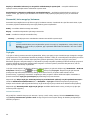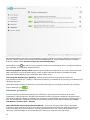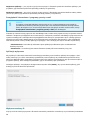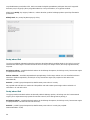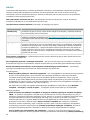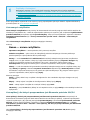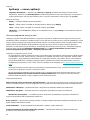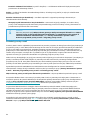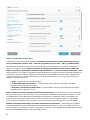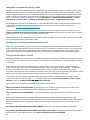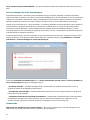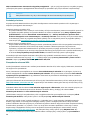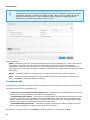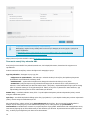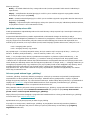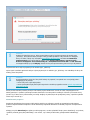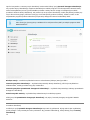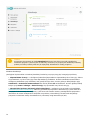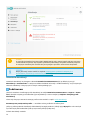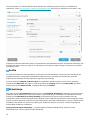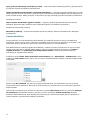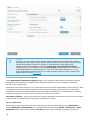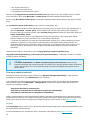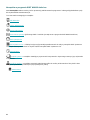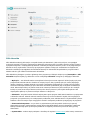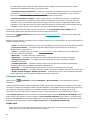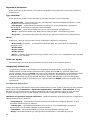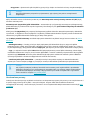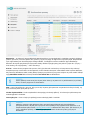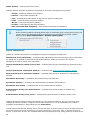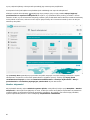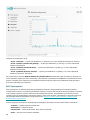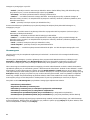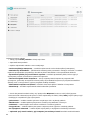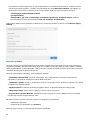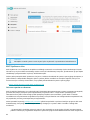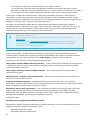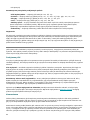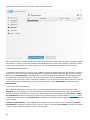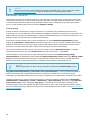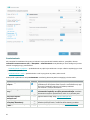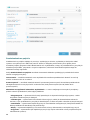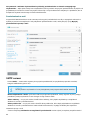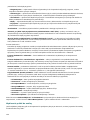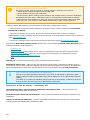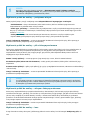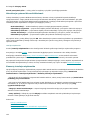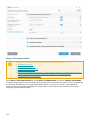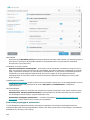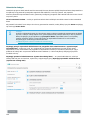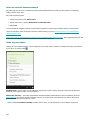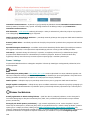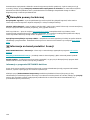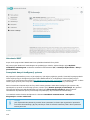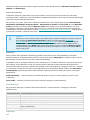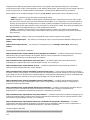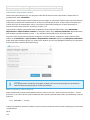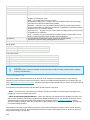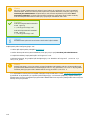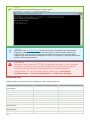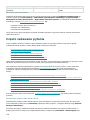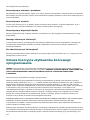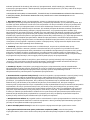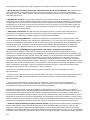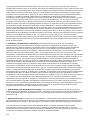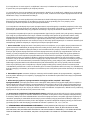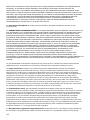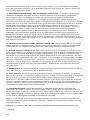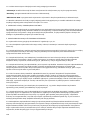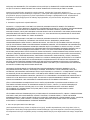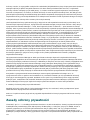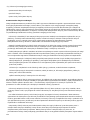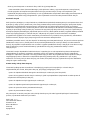ESET NOD32 Antivirus 12 Instrukcja obsługi
- Typ
- Instrukcja obsługi

Copyright ©2019ESET, spol. s r.o.
Oprogramowanie ESET NOD32 Antivirus zostało opracowane przez firmę ESET, spol. s r.o.
Więcej informacji można znaleźć w witrynie www.eset.com.
Wszelkie prawa zastrzeżone. Żadna część niniejszej dokumentacji nie może być powielana, przechowywana w
systemie pobierania ani przesyłana w jakiejkolwiek formie bądź przy użyciu jakichkolwiek środków elektronicznych,
mechanicznych, przez fotokopiowanie, nagrywanie, skanowanie lub w inny sposób bez uzyskania pisemnego
zezwolenia autora.
Firma ESET, spol. s r.o. zastrzega sobie prawo do wprowadzania zmian w dowolnych elementach opisanego
oprogramowania bez uprzedniego powiadomienia.
Dział obsługi klienta: www.eset.com/support
WER. 30.07.2019

1 ESET NOD32 Antivirus 1 ............................................................................................................................
1.1 Co nowego w tej wersji? 1 .........................................................................................................................
1.2 Który produkt posiadam? 2 .......................................................................................................................
1.3 Wymagania systemowe 3 ..........................................................................................................................
1.4 Zapobieganie 3 ............................................................................................................................................
1.5 Strony pomocy 4 .........................................................................................................................................
2 Instalacja 5 ........................................................................................................................................................
2.1 Live Installer 5 .............................................................................................................................................
2.2 Instalacja offline 6 ......................................................................................................................................
2.3 Aktywacja produktu 7 ................................................................................................................................
2.3.1 Wprowadzanie klucza licencyjnego podczas aktywacji 8 .........................................................................................
2.3.2 Używanie Menedżera licencji 9 ........................................................................................................................
2.3.3 Aktywuj licencję testową 9 .............................................................................................................................
2.3.4 Bezpłatny klucz licencyjny produktu ESET 9 ........................................................................................................
2.4 Typowe problemy z instalacją 10 .............................................................................................................
2.4.1 Niepowodzenie aktywacji 10 ..........................................................................................................................
2.5 Pierwsze skanowanie po instalacji 11 .....................................................................................................
2.6 Uaktualnianie do nowszej wersji 11 .........................................................................................................
2.7 Polecanie produktu firmy ESET znajomym 12 ........................................................................................
3 Przewodnik dla początkujących 12 ......................................................................................................
3.1 Główne okno programu 12 ........................................................................................................................
3.2 Aktualizacje 15 ............................................................................................................................................
4 Praca z programem ESET NOD32 Antivirus 16 ..............................................................................
4.1 Ochrona komputera 18 ...............................................................................................................................
4.1.1 Silnik detekcji 19 .........................................................................................................................................
4.1.1.1 Ochrona systemu plików w czasie rzeczywistym 20 ............................................................................................
4.1.1.1.1 Dodatkowe parametry ThreatSense 21 .........................................................................................................
4.1.1.1.2 Poziomy leczenia 21 ................................................................................................................................
4.1.1.1.3 Zmienianie ustawień ochrony w czasie rzeczywistym 22 ...................................................................................
4.1.1.1.4 Sprawdzanie skuteczności ochrony w czasie rzeczywistym 22 ............................................................................
4.1.1.1.5 Co należy zrobić, jeśli ochrona w czasie rzeczywistym nie działa 22 .....................................................................
4.1.1.1.6 Wyłączenia procesów 23 ..........................................................................................................................
4.1.1.1.6 Dodawanie i edytowanie wyłączeń procesów 24 .............................................................................................
4.1.1.2 Skanowanie komputera 24 ..........................................................................................................................
4.1.1.2.1 Program uruchamiający skanowanie niestandardowe 26 ...................................................................................
4.1.1.2.2 Postęp skanowania 27 .............................................................................................................................
4.1.1.2.3 Dziennik skanowania komputera 29 ............................................................................................................
4.1.1.2.4 Skanowania w poszukiwaniu szkodliwego oprogramowania 29 ...........................................................................
4.1.1.2.4 Skanowanie w trakcie bezczynności 29 ........................................................................................................
4.1.1.2.4 Profile skanowania 30 ..............................................................................................................................
4.1.1.2.4 Skanowane obiekty 30 .............................................................................................................................
4.1.1.2.4 Zaawansowane opcje skanowania 30 ...........................................................................................................
4.1.1.3 Skanowanie przy uruchamianiu 31 ................................................................................................................
4.1.1.3.1 Automatyczne sprawdzanie plików przy uruchamianiu 31 .................................................................................
4.1.1.4 Wyłączenia 32 ..........................................................................................................................................
4.1.1.4.1 Dodawanie/Edycja wyłączeń ze skanowania 33 ..............................................................................................
4.1.1.4.2 Format ścieżki wyłączenia 36 .....................................................................................................................
4.1.1.5 Parametry technologii ThreatSense 36 ...........................................................................................................
4.1.1.5.1 Lista rozszerzeń plików wyłączonych ze skanowania 39 ....................................................................................
4.1.1.6 Wykrycie infekcji 39 ...................................................................................................................................
4.1.1.7 Nośniki wymienne 42 .................................................................................................................................
4.1.1.8 Ochrona dokumentów 42 ............................................................................................................................
4.1.2 Kontrola dostępu do urządzeń 43 ....................................................................................................................
4.1.2.1 Edytor reguł kontroli dostępu do urządzeń 43 ...................................................................................................
4.1.2.1.1 Wykryte urządzenia 44 ............................................................................................................................

4.1.2.2 Grupy urządzeń 44 ....................................................................................................................................
4.1.2.3 Dodawanie reguł kontroli dostępu do urządzeń 45 .............................................................................................
4.1.3 System zapobiegania włamaniom działający na hoście (HIPS) 47 .............................................................................
4.1.3.1 Okno interaktywne systemu HIPS 49 ..............................................................................................................
4.1.3.1.1 Wykryto potencjalne zachowanie oprogramowania wymuszającego okup 50 ..........................................................
4.1.3.2 Zarządzanie regułami systemu HIPS 51 ..........................................................................................................
4.1.3.2.1 Ustawienia reguł systemu HIPS 52 ..............................................................................................................
4.1.3.2.2 Dodawanie ścieżki aplikacji/rejestru dla systemu HIPS 55 ..................................................................................
4.1.3.3 Wyłączenia systemu HIPS 55 ........................................................................................................................
4.1.3.4 Ustawienia zaawansowane systemu HIPS 55 ....................................................................................................
4.1.3.4.1 Sterowniki zawsze mogą być ładowane 56 ....................................................................................................
4.1.4 Tryb gier 56 ...............................................................................................................................................
4.2 Ochrona internetowa 56 ............................................................................................................................
4.2.1 Filtrowanie protokołów 57 ..............................................................................................................................
4.2.1.1 Przeglądarki internetowe i programy poczty e-mail 58 ........................................................................................
4.2.1.2 Aplikacje wyłączone 58 ...............................................................................................................................
4.2.1.3 Wyłączone adresy IP 58 ..............................................................................................................................
4.2.1.3.1 Dodaj adres IPv4 59 ................................................................................................................................
4.2.1.3.2 Dodaj adres IPv6 59 ................................................................................................................................
4.2.1.4 SSL/TLS 60 ..............................................................................................................................................
4.2.1.4.1 Certyfikaty 61 ........................................................................................................................................
4.2.1.4.1 Zaszyfrowany ruch sieciowy 61 ..................................................................................................................
4.2.1.4.2 Lista znanych certyfikatów 62 ....................................................................................................................
4.2.1.4.3 Lista aplikacji, dla których przeprowadzane jest filtrowanie protokołu SSL/TLS 62 ....................................................
4.2.2 Ochrona programów poczty e-mail 63 ...............................................................................................................
4.2.2.1 Protokoły poczty e-mail 64 ..........................................................................................................................
4.2.2.2 Alerty i powiadomienia e-mail 65 ..................................................................................................................
4.2.2.3 Integracja z programami poczty e-mail 66 .......................................................................................................
4.2.2.3.1 Konfiguracja ochrony programów poczty e-mail 66 ..........................................................................................
4.2.2.4 Filtr protokołów POP3 i POP3S 66 ..................................................................................................................
4.2.3 Ochrona dostępu do stron internetowych 67 .......................................................................................................
4.2.3.1 Podstawowe 67 ........................................................................................................................................
4.2.3.2 Protokoły sieciowe 68 ................................................................................................................................
4.2.3.3 Zarządzanie adresami URL 68 ......................................................................................................................
4.2.3.3.1 Lista adresów URL 69 ..............................................................................................................................
4.2.3.3.2 Tworzenie nowej listy adresów URL 70 .........................................................................................................
4.2.3.3.3 Jak dodać maskę adresu URL 71 .................................................................................................................
4.2.4 Ochrona przed atakami typu „phishing” 71 ........................................................................................................
4.3 Aktualizowanie programu 72 ....................................................................................................................
4.3.1 Ustawienia aktualizacji 75 ..............................................................................................................................
4.3.1.1 Cofanie aktualizacji 77 ...............................................................................................................................
4.3.1.2 Aktualizacja komponentu programu 78 ...........................................................................................................
4.3.1.3 Opcje połączenia 78 ..................................................................................................................................
4.3.2 Tworzenie zadań aktualizacji 79 ......................................................................................................................
4.4 Narzędzia 79 ................................................................................................................................................
4.4.1 Narzędzia w programie ESET NOD32 Antivirus 80 ................................................................................................
4.4.1.1 Pliki dziennika 81 ......................................................................................................................................
4.4.1.1.1 Filtrowanie dziennika 82 ...........................................................................................................................
4.4.1.1.2 Konfiguracja dzienników 83 .......................................................................................................................
4.4.1.2 Uruchomione procesy 84 ............................................................................................................................
4.4.1.3 Raport zabezpieczeń 86 ..............................................................................................................................
4.4.1.4 Monitor aktywności 87 ...............................................................................................................................
4.4.1.5 ESET SysInspector 88 .................................................................................................................................
4.4.1.6 Harmonogram 89 ......................................................................................................................................
4.4.1.7 Leczenie systemu 91 .................................................................................................................................
4.4.1.8 ESET SysRescue Live 92 .............................................................................................................................
4.4.1.9 Ochrona oparta na chmurze 92 .....................................................................................................................
4.4.1.9.1 Podejrzane pliki 94 ..................................................................................................................................

4.4.1.10 Kwarantanna 94 ......................................................................................................................................
4.4.1.11 Serwer proxy 96 ......................................................................................................................................
4.4.1.12 Powiadomienia 97 ...................................................................................................................................
4.4.1.12.1 Powiadomienia na pulpicie 98 ..................................................................................................................
4.4.1.12.2 Powiadomienia e-mail 99 ........................................................................................................................
4.4.1.13 Wybieranie próbki do analizy 100 ................................................................................................................
4.4.1.13.1 Wybieranie próbki do analizy — podejrzany plik 101 ......................................................................................
4.4.1.13.2 Wybieranie próbki do analizy — podejrzana witryna 102 .................................................................................
4.4.1.13.3 Wybieranie próbki do analizy — plik z fałszywym alarmem 102 ........................................................................
4.4.1.13.4 Wybieranie próbki do analizy — witryna z fałszywym alarmem 102 ....................................................................
4.4.1.13.5 Wybieranie próbki do analizy — inne 102 ....................................................................................................
4.4.1.14 Aktualizacja systemu Microsoft Windows® 103 ...............................................................................................
4.5 Interfejs użytkownika 103 .........................................................................................................................
4.5.1 Elementy interfejsu użytkownika 103 ...............................................................................................................
4.5.2 Alerty i okna komunikatów 104 .......................................................................................................................
4.5.2.1 Komunikaty wymagające potwierdzeń 105 ......................................................................................................
4.5.3 Ustawienia dostępu 106 ...............................................................................................................................
4.5.3.1 Hasło do ustawień zaawansowanych 107 ........................................................................................................
4.5.4 Ikona na pasku zadań 107 .............................................................................................................................
4.5.5 Pomoc i obsługa 108 ....................................................................................................................................
4.5.5.1 Informacje o programie ESET NOD32 Antivirus 109 ...........................................................................................
4.5.5.2 Aktualności ESET 110 ................................................................................................................................
4.5.5.3 Przesyłanie danych konfiguracji systemu 110 ...................................................................................................
4.6 Profile 110 ....................................................................................................................................................
4.7 Skróty klawiaturowe 111 ...........................................................................................................................
4.8 Diagnostyka 111 ..........................................................................................................................................
4.9 Importowanie i eksportowanie ustawień 113 .........................................................................................
4.10 Skaner uruchamiany z wiersza polecenia 113 .....................................................................................
4.11 Funkcja poleceń ESET CMD 115 ..............................................................................................................
4.12 Wykrywanie stanu bezczynności 118 ....................................................................................................
5 Często zadawane pytania 118 .................................................................................................................
5.1 Aktualizowanie programu ESET NOD32 Antivirus 118 ..........................................................................
5.2 Usuwanie wirusa z komputera 119 ..........................................................................................................
5.3 Tworzenie nowego zadania w harmonogramie 119 ...............................................................................
5.4 Planowanie cotygodniowego skanowania komputera 120 ...................................................................
5.5 Odblokowywanie obszaru Ustawienia zaawansowane 120 ..................................................................
6 Program poprawy jakości doświadczeń użytkowników 120 ...................................................
7 Umowę Licencyjną Użytkownika Końcowego 121 ........................................................................
8 Zasady zachowania poufności 131 .......................................................................................................

1
ESET NOD32 Antivirus
ESET NOD32 Antivirus jest nowym rozwiązaniem zapewniającym w pełni zintegrowaną ochronę komputera przed
zagrożeniami. Bezpieczeństwo komputera zapewnia najnowsza wersja aparatu skanowania ESET LiveGrid® o
szybkim i precyzyjnym działaniu. W wyniku tego połączenia powstał inteligentny system, który w porę ostrzega
przed atakami i szkodliwymi aplikacjami zagrażającymi komputerowi.
ESET NOD32 Antivirus to kompletne rozwiązanie zabezpieczające, połączenie maksymalnej ochrony i minimalnego
obciążenia systemu. Zaawansowane techniki oparte na sztucznej inteligencji potrafią zapobiegać przenikaniu do
systemu wirusów, oprogramowania spyware, koni trojańskich, robaków, oprogramowania adware i programów typu
rootkit oraz innych ataków bez obniżania wydajności komputera czy zakłócania jego pracy.
Funkcje i zalety
Przeprojektowany
interfejs użytkownika
Interfejs użytkownika w tej wersji został przeprojektowany i uproszczony na podstawie
wyników testów użyteczności. Wszystkie sformułowania w graficznym interfejsie
użytkownika i powiadomieniach zostały dokładnie sprawdzone i poprawione. Interfejs
teraz obsługuje języki pisane od prawej do lewej, na przykład hebrajski i arabski.
Pomoc online została zintegrowana z programem ESET NOD32 Antivirus i udostępnia
dynamicznie aktualizowaną treść pomocy.
Moduł antywirusowy i
antyspyware
Aktywnie wykrywa i leczy więcej znanych i nieznanych wirusów, robaków, koni
trojańskich oraz programów typu rootkit. Zaawansowana heurystyka oznacza nawet
nigdy przedtem niespotykane szkodliwe oprogramowanie, chroniąc użytkownika
przed nieznanymi zagrożeniami i eliminując je, zanim zdążą wyrządzić szkody.
Ochrona dostępu do stron internetowych i ochrona przed atakami typu „phishing”
monitoruje komunikację między przeglądarkami internetowymi a zdalnymi serwerami
(obsługuje połączenia SSL). Ochrona programów poczty e-mail oferuje sprawdzanie
komunikacji przychodzącej za pośrednictwem protokołów POP3(S) oraz IMAP(S).
Regularna aktualizacja Regularne aktualizowanie silnika detekcji (wcześniej nazywanego „bazą sygnatur
wirusów”) i modułów programu to najlepszy sposób na zapewnienie maksymalnego
bezpieczeństwa komputera.
ESET LiveGrid®
(Reputacja oparta na
chmurze)
Użytkownik może sprawdzić reputację działających procesów i plików bezpośrednio z
poziomu programu ESET NOD32 Antivirus.
Kontrola dostępu do
urządzeń
Automatycznie skanuje wszystkie dyski flash USB, karty pamięci i płyty CD/DVD.
Blokuje dyski przenośne w zależności od typu nośnika, producenta, rozmiaru i innych
atrybutów.
Funkcja HIPS Zachowanie systemu można dostosować bardziej szczegółowo, określając reguły dla
rejestru systemu, aktywnych procesów i programów oraz konfigurując ustawienia
zabezpieczeń.
Tryb gier Opóźnia wyświetlanie wszystkich wyskakujących okienek, aktualizacji i innych
obciążających system działań, aby zaoszczędzić zasoby systemu na potrzeby gier i
innych pełnoekranowych aktywności.
Wszystkie funkcje programu ESET NOD32 Antivirus działają bez żadnych ograniczeń tylko wtedy, gdy licencja jest
aktywna. Zalecamy odnawianie licencji na kilka tygodni przed wygaśnięciem licencji programu ESET NOD32
Antivirus.
Co nowego w tej wersji?
Nowa wersja programu ESET NOD32 Antivirus zawiera następujące usprawnienia:
• Rejestrowanie w dziennikach jednym kliknięciem — możliwość tworzenia zaawansowanych dzienników
jednym kliknięciem.
• Skaner oprogramowania układowego Unified Extensible Firmware Interface (UEFI) — dodaje wyższy
poziom ochrony przed szkodliwym oprogramowaniem, wykrywając i usuwając zagrożenia, które mogą być
uruchamiane przed uruchomieniem systemu operacyjnego. Przeczytaj więcej informacji o tej technologii w
słowniczku.

2
• Wysoka wydajność i niewielki wpływ na system—tę wersję opracowano tak, aby umożliwić wydajne
wykorzystanie zasobów systemowych i zapewnić wydajną pracę komputera, a jednocześnie ochronę przed
zagrożeniami nowego typu.
• Reorganizacja Ustawień zaawansowanych — ustawienia usługi ESET LiveGrid® zostały przeniesione do
sekcji Silnik detekcji, a zaawansowane zapisywanie w dziennikach aparatu Antispam zostało przeniesione do
sekcji Diagnostyka itp.
• Lepsza obsługa czytnika ekranowego — ESET NOD32 Antivirus obsługuje najpopularniejsze czytniki
ekranowe (JAWS, NVDA, Narrator).
• Skanowanie plików metodą przeciągania i upuszczania — plik lub folder można przeskanować, po prostu
przenosząc go do oznaczonego obszaru.
• Polecanie produktu firmy ESET znajomym — produkt ESET NOD32 Antivirus oferuje korzyści za polecanie
go rodzinie i znajomym.
• Program ESET NOD32 Antivirus jest teraz instalowany w formacie kompaktowym, dzięki czemu instalacja
przebiega szybciej. Po instalacji i aktywacji produktu rozpoczyna się pobieranie modułów.
• Program ESET NOD32 Antivirus informuje o nawiązaniu połączenia z niechronioną siecią bezprzewodową lub
siecią ze słabą ochroną.
Dodatkowe informacje na temat nowych funkcji w programie ESET NOD32 Antivirus znajdują się w przedstawionym
poniżej artykule bazy danych firmy ESET:
Co nowego w tej wersji produktów ESET dla użytkowników domowych?
Który produkt posiadam?
Firma ESET oferuje wielowarstwowe zabezpieczenia, oddając w ręce użytkowników nowe produkty — od szybkiego
i skutecznego rozwiązania antywirusowego po kompleksowe rozwiązanie zabezpieczające wywierające minimalny
wpływ na działanie systemu:
• ESET NOD32 Antivirus
• ESET Internet Security
• ESET Smart Security Premium
W celu sprawdzenia, który z produktów został zainstalowany należy otworzyć okno główne programu (szczegóły w
tym artykule bazy wiedzy) i przeczytać nazwę produktu widoczną u góry okna (w nagłówku).
W poniższej tabeli wyszczególniono funkcje dostępne w poszczególnych produktach.
ESET NOD32
Antivirus
ESET Internet
Security
ESET Smart
Security
Premium
Antivirus ✔ ✔ ✔
Ochrona antyspyware ✔ ✔ ✔
Blokada programów typu Exploit ✔ ✔ ✔
Ochrona przed atakami skryptowymi ✔ ✔ ✔
Ochrona przed atakami typu „phishing” ✔ ✔ ✔
Ochrona dostępu do stron internetowych ✔ ✔ ✔
HIPS (w tym ochrona przed oprogramowaniem wymuszającym okup) ✔ ✔ ✔
Ochrona przed spamem ✔ ✔
Zapora ✔ ✔
Monitor sieci domowej ✔ ✔
Ochrona kamery internetowej ✔ ✔
Ochrona przed atakami z sieci ✔ ✔

3
Ochrona przed botnetami ✔ ✔
Ochrona bankowości internetowej ✔ ✔
Kontrola rodzicielska ✔ ✔
Anti-Theft ✔ ✔
ESET Password Manager ✔
ESET Secure Data ✔
UWAGA
Niektóre z powyższych produktów mogą być niedostępne w danym języku /
regionie.
Wymagania systemowe
Aby program ESET NOD32 Antivirus działał w sposób optymalny, system powinien spełniać następujące
wymagania dotyczące sprzętu i oprogramowania:
Obsługiwane procesory
Intel® lub AMD x86-x64
Obsługiwane systemy operacyjne
Microsoft® Windows® 10
Microsoft® Windows® 8.1
Microsoft® Windows® 8
Microsoft® Windows® 7 SP1
Microsoft® Windows® Vista SP2
Microsoft® Windows® Home Server 2011 64-bit
Zapobieganie
Podczas użytkowania komputera — zwłaszcza w trakcie przeglądania witryn internetowych — należy pamiętać, że
żaden program antywirusowy na świecie nie może całkowicie wyeliminować zagrożenia powodowanego przez
infekcje i zdalne ataki. Aby zapewnić maksymalną ochronę i wygodę, należy korzystać z programu antywirusowego
w odpowiedni sposób i przestrzegać kilku ważnych reguł:
Regularne aktualizowanie
Zgodnie z danymi statystycznymi uzyskanymi dzięki systemowi ESET LiveGrid® każdego dnia powstają tysiące
nowych, unikatowych infekcji mających na celu pokonanie istniejących zabezpieczeń i przyniesienie korzyści ich
autorom — wszystko kosztem innych użytkowników. Specjaliści z laboratorium firmy ESET codziennie analizują
takie zagrożenia oraz przygotowują i publikują aktualizacje w celu stałego zwiększania poziomu ochrony
użytkowników. Aby zapewnić maksymalną efektywność tych aktualizacji, ważna jest ich prawidłowa konfiguracja w
systemie. Więcej informacji na temat konfigurowania aktualizacji można znaleźć w rozdziale Ustawienia
aktualizacji.
Pobieranie poprawek zabezpieczeń
Twórcy szkodliwego oprogramowania często korzystają z rozmaitych luk w zabezpieczeniach komputera, aby
zwiększyć skuteczność rozprzestrzeniania się szkodliwego kodu. Dlatego producenci oprogramowania starannie
wyszukują nowe luki w zabezpieczeniach swoich aplikacji i regularnie publikują aktualizacje zabezpieczeń
eliminujące potencjalne zagrożenia. Bardzo ważne jest pobieranie i instalowanie tych aktualizacji zabezpieczeń jak
najszybciej po ich opublikowaniu. System Microsoft Windows i przeglądarki internetowe takie, jak Internet Explorer
to dwa przykłady programów, dla których aktualizacje zabezpieczeń są wydawane regularnie.
Wykonywanie zapasowych kopii ważnych danych
Autorzy szkodliwego oprogramowania zazwyczaj nie dbają o potrzeby użytkowników, a działanie ich szkodliwych
aplikacji często prowadzi do całkowitego zablokowania systemu operacyjnego i utraty ważnych danych. Dlatego
ważne jest regularne wykonywanie zapasowych kopii ważnych i poufnych informacji na nośniku zewnętrznym, np.
na płycie DVD czy zewnętrznym dysku twardym. To znacznie ułatwia i przyspiesza odzyskanie danych w razie

4
awarii komputera.
Regularne skanowanie komputera w celu wykrycia wirusów
Wykrywanie znanych i nieznanych wirusów, robaków, koni trojańskich oraz programów typu rootkit jest
wykonywane przez moduł ochrony w czasie rzeczywistym. Oznacza to, że każda operacja dostępu do pliku lub jego
otwarcia powoduje skanowanie go pod kątem aktywności szkodliwego oprogramowania. Zalecamy jednak
wykonywanie pełnego skanowania komputera przynajmniej raz w miesiącu, ponieważ sygnatury szkodliwego
oprogramowania mogą się zmieniać, a silnik detekcji jest aktualizowany codziennie.
Przestrzeganie podstawowych zasad bezpieczeństwa
To najpożyteczniejsza i najskuteczniejsza reguła ze wszystkich: należy zawsze zachowywać ostrożność. Obecnie
wiele infekcji wymaga interwencji użytkownika w celu wykonania kodu i rozpowszechnienia zagrożenia. Jeśli
użytkownik będzie ostrożny podczas otwierania nowych plików, zaoszczędzi sporo czasu i wysiłku, które w innym
wypadku musiałby poświęcić na leczenie infekcji. Oto kilka przydatnych wskazówek:
• nie należy odwiedzać podejrzanych witryn internetowych o wielu wyskakujących oknach i napastliwych
reklamach;
• należy zachowywać ostrożność przy instalowaniu bezpłatnych programów, zestawów koderów-dekoderów
itp. — trzeba korzystać tylko z bezpiecznych programów i odwiedzać jedynie bezpieczne witryny internetowe;
• należy uważać przy otwieraniu załączników do wiadomości e-mail, zwłaszcza w przypadku wiadomości
kierowanych do wielu adresatów i pochodzących od nieznanych nadawców;
• Przy codziennym użytkowaniu komputera nie należy korzystać z konta administratora.
Strony pomocy
Witamy w podręczniku użytkownika programu ESET NOD32 Antivirus. Umieszczone tu informacje pomogą poznać
ten program oraz zwiększyć bezpieczeństwo używania komputera.
Informacje wstępne
Przed przystąpieniem do korzystania z programu ESET NOD32 Antivirus wskazane jest zapoznanie się z różnymi
typami detekcji i ataków zdalnych, które mogą wystąpić podczas używania komputera.
Opracowaliśmy również listę nowych funkcji wprowadzonych w programie ESET NOD32 Antivirus oraz przewodnik
ułatwiający konfigurowanie ustawień podstawowych.
Jak korzystać ze stron pomocy programu ESET NOD32 Antivirus
Tematy pomocy podzielono na kilka rozdziałów i podrozdziałów. Aby wyświetlić informacje o aktualnie otwartym
oknie, należy nacisnąć klawisz F1.
W programie można wyszukiwać tematy pomocy na podstawie słów kluczowych. Można również przeszukać treść
pomocy, wpisując słowa lub frazy. Różnica między tymi dwiema metodami polega na tym, że słowo kluczowe może
być logicznie powiązane ze stronami pomocy, których treść nie zawiera danego słowa. Wyszukiwanie słów i fraz
polega na przeszukaniu zawartości wszystkich stron i wyświetleniu tylko tych, których treść zawiera szukane słowo
lub frazę.
W celu zapewnienia zgodności oraz uniknięcia pomyłek w niniejszym podręczniku stosowana jest terminologia
oparta na nazwach parametrów programu ESET NOD32 Antivirus. Zastosowaliśmy również jednolity zbiór symboli
do oznaczenia konkretnych tematów o określonym poziomie ważności.
UWAGA
Uwagi stanowią krótkie spostrzeżenia. Można je pominąć, lecz mogą również zawierać cenne
informacje dotyczące określonych funkcji lub łącza do podobnych tematów.

5
Ważne
Zagadnienia te wymagają uwagi czytelnika i zachęcamy do zapoznania się z nimi. Zazwyczaj
zawierają istotne informacje niemające krytycznego znaczenia.
Ostrzeżenie
Są to informacje wymagające poświęcenia szczególnej uwagi i zachowania ostrożności.
Ostrzeżenia zostały umieszczone specjalnie w celu uniknięcia potencjalnie szkodliwych błędów.
Należy dokładnie zapoznać się z treścią ostrzeżenia, ponieważ dotyczy ono wrażliwych ustawień
systemowych lub zagadnień związanych z ryzykiem.
Przykład
Jest to przypadek użycia lub praktyczny przykład pomagający zrozumieć stosowanie danej funkcji.
Oznaczenie Znaczenie
Pogrubiona czcionkaNazwy elementów interfejsu takich, jak pola lub przyciski opcji.
Pochylona czcionka Elementy zastępcze dla informacji wprowadzanych przez użytkownika. Na przykład nazwa
pliku lub ścieżka oznaczają, że rzeczywista ścieżka lub nazwa pliku są wprowadzane przez
użytkownika.
Courier New Przykłady kodu lub poleceń.
Hiperłącze Zapewnia szybki i łatwy dostęp do przywoływanych tematów lub zewnętrznych adresów
internetowych. Hiperłącza są zaznaczone na niebiesko i mogą być podkreślone.
%ProgramFiles% Katalog systemowy, w którym przechowywane są programy instalowane w systemie
Windows.
Pomoc online stanowi podstawowe źródło treści pomocy. Po nawiązaniu połączenia z Internetem automatycznie
zostanie wyświetlona najnowsza wersja Pomocy online.
Instalacja
Istnieje kilka metod instalacji produktu ESET NOD32 Antivirus na komputerze. Metody instalacji mogą się różnić w
zależności od kraju i sposobów dystrybucji:
• Instalator Live Installer można pobrać z witryny firmy ESET. Pakiet instalacyjny jest uniwersalny dla
wszystkich języków (należy wybrać żądany język). Instalator Live Installer jest niewielkim plikiem. Dodatkowe
pliki wymagane do instalacji produktu ESET NOD32 Antivirus zostaną pobrane automatycznie.
• Instalator offline— ten typ instalacji jest używany podczas instalacji z dysku CD/DVD produktu. Korzysta on
z pliku .exe, który jest większy niż plik instalatora Live Installer i do zakończenia instalacji nie wymaga
połączenia z Internetem ani dodatkowych plików.
Ważne
Przed instalacją produktu ESET NOD32 Antivirus należy się upewnić, że na komputerze nie ma
zainstalowanych innych programów antywirusowych. Zainstalowanie na pojedynczym komputerze
dwóch lub więcej rozwiązań antywirusowych może powodować wystąpienie konfliktów. Zaleca się
odinstalowanie innych programów antywirusowych znajdujących się w systemie. Listę narzędzi do
odinstalowywania popularnych programów antywirusowych (dostępną w języku angielskim i w
kilku innych językach) można znaleźć w artykule w bazie wiedzy ESET.
Instalator Live Installer
Po pobraniu pakietu instalacyjnego Live Installernależy dwukrotnie kliknąć plik instalacyjny i postępować zgodnie
ze szczegółowymi instrukcjami wyświetlanymi w oknie kreatora instalacji.

6
Ważne
W przypadku tego typu instalacji wymagane jest połączenie z Internetem.
1. Z menu rozwijanego wybierz żądany język, a następnie kliknij opcję Kontynuuj. Zaczekaj chwilę na pobranie
plików instalacyjnych.
2. Przeczytaj Umowę Licencyjną Użytkownika Końcowego i zaakceptuj ją.
3. Następnie wybierz opcję aktywacji. Jeśli instalujesz nowszą wersję na wersji starszej, klucz licencyjny zostanie
wpisany automatycznie.
4. Wybierz preferencje dotyczące systemu informacji zwrotnych ESET LiveGrid® i wykrywania potencjalnie
niepożądanych aplikacji. Grayware (lub PUA czyli potencjalnie niepożądana aplikacja) to szeroka kategoria
oprogramowania, które nie jest tak jednoznacznie niebezpieczne jak inne rodzaje szkodliwego oprogramowania
(np. wirusy czy konie trojańskie). Więcej informacji zawiera rozdział Potencjalnie niepożądane aplikacje.
5. Wybierz preferencje dotyczące udziału w Programie poprawy jakości doświadczeń użytkowników. Uczestnicy
Programu poprawy jakości doświadczeń użytkowników dostarczają firmie ESET anonimowych informacji
dotyczących sposobu korzystania z jej produktów. Zebrane dane pomogą nam w ulepszaniu naszych produktów
i nigdy nie są udostępniane stronom trzecim. Jakie informacje zbieramy?
6. Kliknij przycisk Zainstaluj, aby uruchomić proces instalacji. Może on chwilę potrwać.
7. Kliknij przycisk Gotowe, aby zamknąć kreator instalacji.
UWAGA
Po instalacji i aktywacji produktu rozpoczyna się pobieranie modułów. Zostaje zainicjowana
ochrona, a niektóre funkcje mogą nie działać w pełni do czasu pełnego pobrania modułów.
UWAGA
W przypadku licencji umożliwiającej instalowanie innych wersji produktu można wybrać produkt
zgodnie ze swoimi preferencjami. Aby uzyskać informacje o funkcjach każdego produktu, należy
kliknąć tutaj.
Instalacja offline
Po uruchomieniu instalacji offline (z pliku .exe) kreator instalacji poprowadzi użytkownika przez czynności
konfiguracyjne.

7
1. Z menu rozwijanego wybierz żądany język, a następnie kliknij opcję Kontynuuj. Zaczekaj chwilę na pobranie
plików instalacyjnych.
2. Przeczytaj Umowę Licencyjną Użytkownika Końcowego i zaakceptuj ją.
3. Następnie wybierz opcję aktywacji. Jeśli instalujesz nowszą wersję na wersji starszej, klucz licencyjny zostanie
wpisany automatycznie.
4. Wybierz preferencje dotyczące systemu informacji zwrotnych ESET LiveGrid® i wykrywania potencjalnie
niepożądanych aplikacji. Grayware (lub PUA czyli potencjalnie niepożądana aplikacja) to szeroka kategoria
oprogramowania, które nie jest tak jednoznacznie niebezpieczne jak inne rodzaje szkodliwego oprogramowania
(np. wirusy czy konie trojańskie). Więcej informacji zawiera rozdział Potencjalnie niepożądane aplikacje.
5. Wybierz preferencje dotyczące udziału w Programie poprawy jakości doświadczeń użytkowników. Uczestnicy
Programu poprawy jakości doświadczeń użytkowników dostarczają firmie ESET anonimowych informacji
dotyczących sposobu korzystania z jej produktów. Zebrane dane pomogą nam w ulepszaniu naszych produktów
i nigdy nie są udostępniane stronom trzecim. Jakie informacje zbieramy?
6. Kliknij przycisk Zainstaluj, aby uruchomić proces instalacji. Może on chwilę potrwać.
7. Kliknij przycisk Gotowe, aby zamknąć kreator instalacji.
UWAGA
Po instalacji i aktywacji produktu rozpoczyna się pobieranie modułów. Zostaje zainicjowana
ochrona, a niektóre funkcje mogą nie działać w pełni do czasu pełnego pobrania modułów.
UWAGA
W przypadku licencji umożliwiającej instalowanie innych wersji produktu można wybrać produkt
zgodnie ze swoimi preferencjami. Aby uzyskać informacje o funkcjach każdego produktu, należy
kliknąć tutaj.
Aktywacja produktu
Istnieje kilka dostępnych metod aktywacji produktu. Dostępność danego scenariusza w oknie aktywacji zależy od
kraju oraz sposobu dystrybucji (na płycie CD/DVD, na stronie internetowej firmy ESET itd.).
• W przypadku nabycia pudełkowej wersji detalicznej program należy aktywować, klikając opcję Wprowadź
klucz licencyjny. Klucz licencyjny znajduje się zazwyczaj wewnątrz lub na tylnej stronie opakowania
produktu. Aby aktywacja produktu przebiegła pomyślnie, klucz licencyjny należy wprowadzić w postaci, w

8
jakiej został dostarczony. Klucz licencyjny — niepowtarzalny ciąg znaków w formacie XXXX-XXXX-XXXX-XXXX-
XXXX lub XXXX-XXXXXXXX służący do identyfikacji właściciela licencji oraz do aktywowania licencji.
• Po wybraniu opcji Użyj Menedżera licencji w nowym oknie zostanie wyświetlony monit o podanie
poświadczeń do witryny my.eset.com.
• Aby wypróbować program ESET NOD32 Antivirus przed jego kupnem, wybierz opcję Darmowa wersja
próbna. Wprowadź swój adres e-mail i nazwę kraju, aby aktywować program ESET NOD32 Antivirus na okres
próbny. Dane swojej licencji próbnej otrzymasz w wiadomości e-mail. Każdy klient może aktywować licencję
tymczasową tylko raz.
• Jeśli nie masz licencji i chcesz ją nabyć, kliknij opcję Kup licencję. Spowoduje to przekierowanie do witryny
lokalnego dystrybutora firmy ESET. Pełne licencje na produkty ESET do systemu Windows przeznaczone dla
użytkowników domowych nie są bezpłatne.
Licencję produktu można zmienić w dowolnej chwili. W tym celu w głównym oknie programu należy kliknąć kolejno
opcje Pomoc i obsługa > Zmień licencję. Zostanie wyświetlony identyfikator licencji publicznej używany do
identyfikowania licencji przez dział pomocy technicznej firmy ESET.
Jeśli znane są nazwa użytkownika i hasło użyte podczas aktywacji starszych produktów ESET, ale nie wiadomo, w
jaki sposób aktywować program ESET NOD32 Antivirus, należy przekonwertować starsze poświadczenia na klucz
licencyjny.
Wprowadzanie klucza licencyjnego podczas aktywacji
Aktualizacje automatyczne są ważnym elementem zabezpieczeń. Program ESET NOD32 Antivirus będzie pobierać
aktualizacje dopiero po aktywowaniu go przy użyciu klucza licencyjnego.
Jeśli klucz licencyjny nie został wprowadzony po zainstalowaniu programu, produkt nie zostanie aktywowany.
Licencję można zmienić w oknie głównym programu. W tym celu kliknij kolejno pozycje Pomoc i obsługa >
Aktywuj licencję i wprowadź dane licencyjne otrzymane razem z produktem zabezpieczającym firmy ESET w
oknie aktywacji produktu.
Pełne licencje na produkty ESET do systemu Windows przeznaczone dla użytkowników domowych nie są bezpłatne.

9
Należy dokładnie wprowadzić klucz licencyjny:
• Klucz licencyjny to niepowtarzalny ciąg znaków w formacie XXXX-XXXX-XXXX-XXXX-XXXX służący do
identyfikacji właściciela licencji oraz do aktywowania licencji.
Aby zapewnić dokładność, zalecamy skopiowanie klucza licencyjnego z wiadomości e-mail dotyczącej rejestracji i
wklejenie go.
Używanie Menedżera licencji
Po wybraniu opcji Użyj Menedżera licencji w nowym oknie zostanie wyświetlony monit o podanie poświadczeń
do portalu my.eset.com. Wprowadź poświadczenia do portalu my.eset.com i kliknij opcję Zaloguj się, aby użyć
licencji w ESET License Manager. Wybierz licencję do aktywowania i kliknij opcję Kontynuuj. Program ESET NOD32
Antivirus zostanie aktywowany.
UWAGA
Jeśli nie masz jeszcze konta my.eset.com, zarejestruj się, klikając przycisk Utwórz konto.
UWAGA
Jeśli nie pamiętasz hasła, kliknij opcję Nie pamiętam hasła i wykonaj czynności zalecane na
wyświetlonej stronie internetowej.
ESET License Manager ułatwia zarządzanie wszystkimi licencjami ESET. Można łatwo odnawiać, uaktualniać i
rozszerzać licencję oraz wyświetlać jej istotne szczegóły. Najpierw wprowadź klucz licencyjny. Następnie zostaną
wyświetlone informacje o produkcie, powiązanym urządzeniu, liczbie dostępnych stanowisk i dacie wygaśnięcia.
Urządzenia można dezaktywować, a także zmieniać ich nazwy. Po kliknięciu opcji Odnów nastąpi przejście do
sklepu internetowego, w którym można potwierdzić i zrealizować zakup odnowienia licencji.
W przypadku uaktualniania licencji (na przykład z ESET NOD32 Antivirus do ESET Smart Security Premium) lub
instalowania produktu zabezpieczającego ESET na innym urządzeniu zostanie wyświetlony sklep internetowy, w
którym można dokonać zakupu.
ESET License Manager Umożliwia także dodawanie różnych licencji, pobieranie produktów na urządzenia i
udostępnianie licencji pocztą e-mail.
Aktywuj licencję testową
Wpisz swoje imię i nazwisko oraz adres e-mail, aby aktywować wersję próbną programu ESET NOD32 Antivirus.
Wersję próbną można aktywować tylko raz.
Wybierz kraj z menu rozwijanego Kraj, aby zarejestrować swoją kopię programu ESET NOD32 Antivirus u lokalnego
dystrybutora, który świadczy pomoc techniczną.
Wprowadź prawidłowy adres e-mail w polu Adres e-mail. Po aktywacji na ten adres e-mail otrzymasz wiadomość z
wygenerowanymi nazwą użytkownika i hasłem, które są wymagane podczas aktualizowania programu ESET NOD32
Antivirus. Ten adres e-mail będzie również używany do przesyłania przypomnień o wygaśnięciu licencji produktu i
innych wiadomości od firmy ESET.
Bezpłatny klucz licencyjny produktu ESET
Pełne licencje na produkty ESET do systemu Windows przeznaczone dla użytkowników domowych nie są bezpłatne.
Klucz licencyjny produktu ESET to niepowtarzalna kombinacja symbolów, liter, cyfr lub znaków specjalnych
dostarczona przez firmę ESET na potrzeby legalnego użytkowania programu ESET NOD32 Antivirus zgodnie z
Umową licencyjną użytkownika końcowego. Każdy użytkownik końcowy ma prawo używać klucza licencyjnego
tylko w zakresie swoich uprawnień do korzystania z programu ESET NOD32 Antivirus uzależnionych od liczby
licencji przyznanych przez firmę ESET. Klucz licencyjny jest uważany za poufny i nie można go udostępniać.

10
Pewne witryny w Internecie mogą oferować „darmowe” klucze licencyjne produktów ESET. Należy jednak pamiętać
o następujących kwestiach:
• Kliknięcie reklamy „darmowej licencji na produkt ESET” może narazić komputer lub urządzenie na
niebezpieczeństwo i prowadzić do infekcji szkodliwym oprogramowaniem. Szkodliwe oprogramowanie bywa
ukryte w nieoficjalnych filmach serwisu YouTube, witrynach wyświetlających reklamy w celu zarabiania na
odwiedzinach użytkowników itp. Zazwyczaj są to pułapki.
• Firma ESET ma prawo blokować i blokuje pirackie licencje.
• Posiadanie pirackiego klucza licencyjnego jest niezgodne z Umową licencyjną użytkownika końcowego,
którą należy zaakceptować w celu instalacji programu ESET NOD32 Antivirus.
• Licencje na produkty ESET należy kupować wyłącznie przez oficjalne kanały, takie jak witryna
www.eset.com, dystrybutorzy lub sprzedawcy produktów ESET (nie należy kupować licencji w nieoficjalnych
zewnętrznych witrynach, np. eBay, ani licencji współdzielonych od osób trzecich).
• Pobranie produktu ESET do systemu Windows przeznaczonego dla użytkowników domowych jest bezpłatne,
ale aktywacja podczas instalacji wymaga ważnego klucza licencyjnego produktu ESET (tj. produkt można
pobrać i zainstalować, ale bez aktywacji nie będzie on działać).
• Nie należy udostępniać licencji w Internecie ani mediach społecznościowych (może ona zostać
rozpowszechniona).
Instrukcje dotyczące rozpoznawania i zgłaszania pirackiej licencji na produkt ESET zawiera artykuł w bazie wiedzy.
Jeśli masz wątpliwości co do zakupu produktu zabezpieczającego ESET, możesz skorzystać z wersji próbnej, która
pomoże Ci podjąć decyzję:
1. Aktywuj program ESET NOD32 Antivirus za pomocą bezpłatnej licencji próbnej
2. Przystąp do programu Beta firmy ESET
3. Jeśli używasz urządzenia mobilnego z systemem Android, zainstaluj aplikację freemium ESET Mobile Security.
Aby uzyskać zniżkę/przedłużyć licencję:
• Poleć program ESET NOD32 Antivirus znajomemu
• Odnów licencję na produkt ESET (jeśli masz licencję, która wygasła) lub aktywuj ją na dłuższy okres
Typowe problemy z instalacją
Jeśli podczas instalacji występują problemy, aby znaleźć rozwiązanie problemu, należy zapoznać się z naszą listą
typowych błędów dotyczących instalacji i sposobami ich rozwiązywania.
Niepowodzenie aktywacji
Poniżej wymieniono najczęstsze przyczyny niepowodzenia aktywacji programu ESET NOD32 Antivirus:
• Klucz licencyjny już jest używany.
• Nieprawidłowy klucz licencyjny. Błąd w formularzu aktywacji produktu.
• Brakujące lub nieprawidłowe dodatkowe informacje niezbędne do aktywacji.
• Nawiązanie komunikacji z bazą danych aktywacji nie powiodło się. Za 15 minut należy podjąć ponowną
próbę aktywacji.
• Brak połączenia z serwerami aktywacji ESET (lub wyłączone połączenie). Więcej informacji zwiera artykuł
Porty i adresy wymagane do korzystania z produktu ESET z zaporą innej firmy.
Należy sprawdzić, czy wprowadzono właściwy klucz licencyjny, a następnie ponownie spróbować przeprowadzić
aktywację.
Jeśli nadal nie można aktywować programu, zobacz: Rozwiązywanie problemów z błędami ACT lub ECP podczas

11
aktywacji.
Pierwsze skanowanie po instalacji
Po zainstalowaniu programu ESET NOD32 Antivirus po pierwszej pomyślnej aktualizacji rozpocznie się skanowanie
komputera pod kątem obecności kodu szkodliwego oprogramowania.
Skanowanie komputera można też uruchomić ręcznie w oknie głównym programu, klikając Skanowanie
komputera > Skanowanie komputera. Więcej informacji na temat skanowania komputera można znaleźć w
rozdziale Skanowanie komputera.
Uaktualnianie do nowszej wersji
Nowsze wersje programu ESET NOD32 Antivirus publikuje się w celu wprowadzania w nim poprawek lub
udoskonaleń, których nie można wdrożyć w ramach automatycznych aktualizacji poszczególnych modułów.
Uaktualnienie do nowszej wersji można przeprowadzić na kilka sposobów:
1. Automatycznie za pomocą aktualizacji programu.
W związku z tym, że uaktualnienie programu jest rozsyłane do wszystkich użytkowników i może powodować
poważne konsekwencje na komputerach o określonych konfiguracjach, jego publikacja odbywa się po długim
okresie testów w celu zapewnienia sprawnego działania we wszystkich możliwych konfiguracjach. Jeśli zachodzi
potrzeba uaktualnienia programu do nowszej wersji natychmiast po jej udostępnieniu, należy posłużyć się jedną
z poniższych metod.
Należy się upewnić, że włączono opcję aktualizacji aplikacji w obszarze Ustawienia zaawansowane (F5) >
Aktualizacja.
2. Ręcznie przez kliknięcie w głównym oknie programu pozycji Sprawdź dostępne aktualizacje w sekcji
Aktualizacja.
3. Ręcznie przez pobranie i zainstalowanie nowszej wersji już zainstalowanego programu.

12
Dodatkowe informacje i ilustrowane instrukcje znajdziesz w następujących artykułach:
• Aktualizacja produktów ESET — sprawdź najnowsze moduły produktów
• Jakie są typy aktualizacji i wersji produktów ESET?
Polecanie produktu firmy ESET znajomym
W tej wersji produktu ESET NOD32 Antivirus firma ESET oferuje korzyści za polecenie go rodzinie i znajomym.
Polecać można nawet produkt aktywowany przy użyciu licencji na wersję próbną. Jeżeli jesteś użytkownikiem wersji
próbnej, za każde skuteczne polecenie, które będzie skutkować aktywacją produktu, zarówno Ty, jak i znajomy
otrzymacie dodatkowy okres licencji próbnej.
Polecać produkt można przy użyciu zainstalowanego programu ESET NOD32 Antivirus. Możliwość polecania
produktu zależy od programu, z którego się go poleca. Więcej informacji zawiera tabela poniżej.
Zainstalowany produkt Produkt, który można polecić
ESET NOD32 Antivirus ESET Internet Security
ESET Internet Security ESET Internet Security
ESET Smart Security Premium ESET Smart Security Premium
Polecanie produktu
Aby wysłać łącze polecające, kliknij pozycję Poleć znajomemu w menu głównym produktu ESET NOD32 Antivirus.
Kliknij pozycję Poleć za pomocą łącza polecającego. Produkt wygeneruje łącze polecające, które zostanie
wyświetlone w nowym oknie. Skopiuj łącze i wyślij je rodzinie oraz znajomym. Łącze polecające można udostępnić
na kilka sposobów bezpośrednio z produktu ESET: przy użyciu opcji Udostępnij na Facebooku, Poleć
kontaktom z Gmaila i Udostępnij na Twitterze.
Kiedy znajomy kliknie wysłane mu łącze polecające, zostanie przekierowany do strony internetowej, z której może
pobrać produkt, i będzie mógł korzystać z BEZPŁATNEJ ochrony przez dodatkowy miesiąc. Jako użytkownik wersji
próbnej otrzymasz powiadomienie o każdej aktywacji w wyniku przesłania przez Ciebie łącza polecającego, a Twoja
licencja zostanie automatycznie przedłużona o miesiąc BEZPŁATNEJ ochrony. W ten sposób możesz wydłużyć
bezpłatną ochronę o nawet 5 miesięcy. Liczbę aktywowanych łączy polecających możesz sprawdzić w oknie Poleć
znajomemu w produkcie firmy ESET.
Przewodnik dla początkujących
Niniejszy rozdział zawiera ogólny opis programu ESET NOD32 Antivirus i jego podstawowych ustawień.
Główne okno programu
Główne okno programu ESET NOD32 Antivirus jest podzielone na dwie główne części. W okienku z prawej strony są
wyświetlane informacje dotyczące opcji wybranej w menu głównym z lewej strony.
Poniżej opisano opcje dostępne w menu głównym:
Menu główne— przedstawia informacje o stanie ochrony zapewnianej przez program ESET NOD32 Antivirus.
Skanowanie komputera— umożliwia skonfigurowanie i uruchomienie skanowania komputera oraz utworzenie
skanowania niestandardowego.
Aktualizacja— wyświetla informacje o aktualizacjach silnika detekcji.
Narzędzia— zapewnia dostęp do plików dziennika, statystyk ochrony, Monitora aktywności i funkcji Uruchomione
procesy, Harmonogramu oraz narzędzi ESET SysInspector i ESET SysRescue. Więcej informacji na temat narzędzi
zawiera rozdział Narzędzia w programie ESET NOD32 Antivirus.
Ustawienia— wybranie tej opcji umożliwia modyfikowanie poziomu zabezpieczeń komputera oraz dostępu do
Internetu.

13
Pomoc i obsługa— zapewnia dostęp do plików pomocy, bazy wiedzy firmy ESET, witryny internetowej firmy ESET
i łączy umożliwiających przesłanie zgłoszenia do działu obsługi klienta.
Ekran Menu główne zawiera ważne informacje na temat bieżącego poziomu ochrony komputera. W oknie stanu
są również wyświetlane często używane funkcje programu ESET NOD32 Antivirus. Znajdują się tu też informacje o
najnowszej aktualizacji oraz data utraty ważności programu.
Zielona ikona stanu Masz ochronę oznacza maksymalny poziom bezpieczeństwa.
Postępowanie w przypadku, gdy program nie działa poprawnie?
Jeśli aktywny moduł ochrony działa poprawnie, jego ikona stanu ochrony jest zielona. Ikona czerwonego
wykrzyknika lub pomarańczowego powiadomienia oznacza, że maksymalna ochrona nie jest zapewniona.
Dodatkowe informacje o stanie ochrony każdego modułu oraz zalecane rozwiązania mające na celu przywrócenie
pełnej ochrony będą wyświetlane w Menu głównym. Aby zmienić stan poszczególnych modułów, należy kliknąć
opcję Ustawienia, a następnie wybrać moduł.

14
Czerwona ikona i czerwony status Maksymalna ochrona nie jest zapewniona oznacza problemy krytyczne.
Istnieje kilka powodów wyświetlania tego stanu, na przykład:
• Produkt nie został aktywowany— program ESET NOD32 Antivirus można aktywować w obszarze
Menu główne, klikając opcję Aktywuj produkt lub opcję Kup teraz w obszarze informacji o stanie
ochrony.
• Silnik detekcji jest nieaktualny— ten komunikat o błędzie jest wyświetlany po kilku nieudanych
próbach aktualizacji bazy sygnatur. Zaleca się sprawdzenie ustawień aktualizacji. Najczęstszym
powodem wystąpienia tego błędu jest niewłaściwe wprowadzenie danych uwierzytelniających lub
nieprawidłowe skonfigurowanie ustawień połączenia.
• Ochrona antywirusowa i antyspyware wyłączona— można ponownie włączyć ochronę
antywirusową i antyspyware, klikając opcję Włącz ochronę antywirusową i antyspyware.
• Licencja wygasła— jest to sygnalizowane przez zmianę koloru ikony stanu ochrony na czerwony. Po
wygaśnięciu licencji program nie może być aktualizowany. Należy odnowić licencję zgodnie z
instrukcjami podanymi w oknie alertu.
Pomarańczowa ikona oznacza ograniczoną ochronę. Na przykład istnieje problem z aktualizacją programu
lub zbliża się data wygaśnięcia licencji.
Istnieje kilka powodów wyświetlania informacji o tym stanie, na przykład:
• Tryb gier jest aktywny— włączenie trybu gier stanowi potencjalne zagrożenie dla bezpieczeństwa.
Włączenie tej funkcji powoduje wyłączenie wszystkich wyskakujących okienek i zatrzymuje zaplanowane
zadania.
• Licencja wkrótce wygaśnie— jest to sygnalizowane przez ikonę stanu ochrony przedstawiającą
wykrzyknik obok zegara systemowego. Po wygaśnięciu licencji programu nie będzie można aktualizować,
a kolor ikony stanu ochrony zmieni się na czerwony.

15
Jeśli nie uda się rozwiązać problemu przy użyciu proponowanych rozwiązań, kliknij opcję Pomoc i obsługa, aby
uzyskać dostęp do plików pomocy lub przeszukać bazę wiedzy ESET. Jeśli nadal będzie potrzebna pomoc, możesz
przesłać zgłoszenie do pomocy technicznej. Dział pomocy technicznej ESET niezwłocznie odpowie na otrzymane
zgłoszenie i pomoże znaleźć rozwiązanie.
Aktualizacje
Aktualizowanie silnika detekcji oraz komponentów programu to istotny element procesu zapewniania
kompleksowej ochrony przed szkodliwym kodem. Należy zwrócić szczególną uwagę na ich konfigurację i działanie.
Aby sprawdzić, czy jest dostępna aktualizacja silnika detekcji, kliknij kolejno w menu głównym pozycje
Aktualizacja i Sprawdź dostępne aktualizacje.
Jeśli podczas aktywacji programu ESET NOD32 Antivirus nie wprowadzono klucza licencyjnego, zostanie
wyświetlony monit o wpisanie go.
W oknie Ustawienia zaawansowane dostępne są dodatkowe opcje aktualizacji. Aby przejść do tego okna, w menu
głównym kliknij kolejno opcje Ustawienia > Ustawienia zaawansowane albo naciśnij klawisz F5 na klawiaturze.
Aby skonfigurować zaawansowane opcje aktualizacji, np. tryb aktualizacji, dostęp do serwera proxy i połączenia z
siecią LAN, kliknij pozycję Aktualizacja w drzewie ustawień zaawansowanych.
• Jeśli wystąpią problemy dotyczące aktualizacji, kliknij opcję Wyczyść w celu wyczyszczenia tymczasowej
pamięci podręcznej aktualizacji.
Strona się ładuje...
Strona się ładuje...
Strona się ładuje...
Strona się ładuje...
Strona się ładuje...
Strona się ładuje...
Strona się ładuje...
Strona się ładuje...
Strona się ładuje...
Strona się ładuje...
Strona się ładuje...
Strona się ładuje...
Strona się ładuje...
Strona się ładuje...
Strona się ładuje...
Strona się ładuje...
Strona się ładuje...
Strona się ładuje...
Strona się ładuje...
Strona się ładuje...
Strona się ładuje...
Strona się ładuje...
Strona się ładuje...
Strona się ładuje...
Strona się ładuje...
Strona się ładuje...
Strona się ładuje...
Strona się ładuje...
Strona się ładuje...
Strona się ładuje...
Strona się ładuje...
Strona się ładuje...
Strona się ładuje...
Strona się ładuje...
Strona się ładuje...
Strona się ładuje...
Strona się ładuje...
Strona się ładuje...
Strona się ładuje...
Strona się ładuje...
Strona się ładuje...
Strona się ładuje...
Strona się ładuje...
Strona się ładuje...
Strona się ładuje...
Strona się ładuje...
Strona się ładuje...
Strona się ładuje...
Strona się ładuje...
Strona się ładuje...
Strona się ładuje...
Strona się ładuje...
Strona się ładuje...
Strona się ładuje...
Strona się ładuje...
Strona się ładuje...
Strona się ładuje...
Strona się ładuje...
Strona się ładuje...
Strona się ładuje...
Strona się ładuje...
Strona się ładuje...
Strona się ładuje...
Strona się ładuje...
Strona się ładuje...
Strona się ładuje...
Strona się ładuje...
Strona się ładuje...
Strona się ładuje...
Strona się ładuje...
Strona się ładuje...
Strona się ładuje...
Strona się ładuje...
Strona się ładuje...
Strona się ładuje...
Strona się ładuje...
Strona się ładuje...
Strona się ładuje...
Strona się ładuje...
Strona się ładuje...
Strona się ładuje...
Strona się ładuje...
Strona się ładuje...
Strona się ładuje...
Strona się ładuje...
Strona się ładuje...
Strona się ładuje...
Strona się ładuje...
Strona się ładuje...
Strona się ładuje...
Strona się ładuje...
Strona się ładuje...
Strona się ładuje...
Strona się ładuje...
Strona się ładuje...
Strona się ładuje...
Strona się ładuje...
Strona się ładuje...
Strona się ładuje...
Strona się ładuje...
Strona się ładuje...
Strona się ładuje...
Strona się ładuje...
Strona się ładuje...
Strona się ładuje...
Strona się ładuje...
Strona się ładuje...
Strona się ładuje...
Strona się ładuje...
Strona się ładuje...
Strona się ładuje...
Strona się ładuje...
Strona się ładuje...
Strona się ładuje...
Strona się ładuje...
Strona się ładuje...
Strona się ładuje...
Strona się ładuje...
-
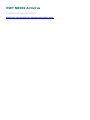 1
1
-
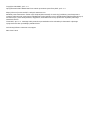 2
2
-
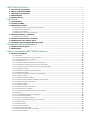 3
3
-
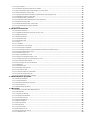 4
4
-
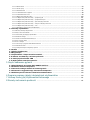 5
5
-
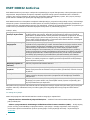 6
6
-
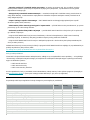 7
7
-
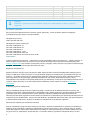 8
8
-
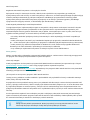 9
9
-
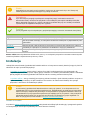 10
10
-
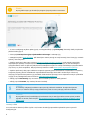 11
11
-
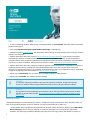 12
12
-
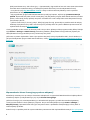 13
13
-
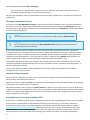 14
14
-
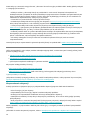 15
15
-
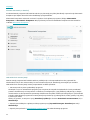 16
16
-
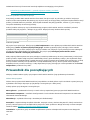 17
17
-
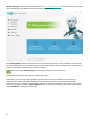 18
18
-
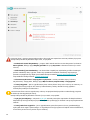 19
19
-
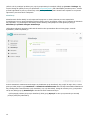 20
20
-
 21
21
-
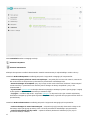 22
22
-
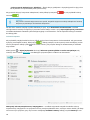 23
23
-
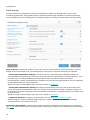 24
24
-
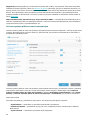 25
25
-
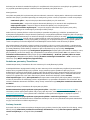 26
26
-
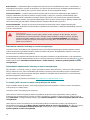 27
27
-
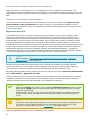 28
28
-
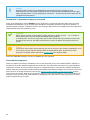 29
29
-
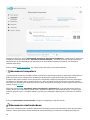 30
30
-
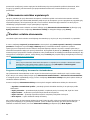 31
31
-
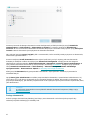 32
32
-
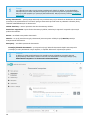 33
33
-
 34
34
-
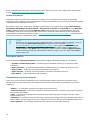 35
35
-
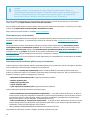 36
36
-
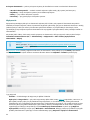 37
37
-
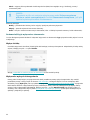 38
38
-
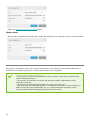 39
39
-
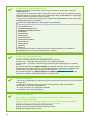 40
40
-
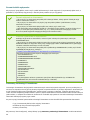 41
41
-
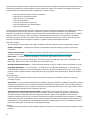 42
42
-
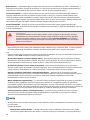 43
43
-
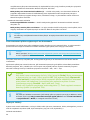 44
44
-
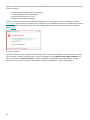 45
45
-
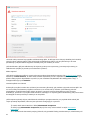 46
46
-
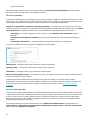 47
47
-
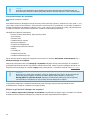 48
48
-
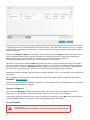 49
49
-
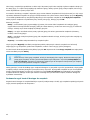 50
50
-
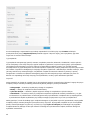 51
51
-
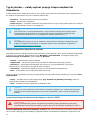 52
52
-
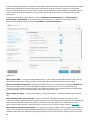 53
53
-
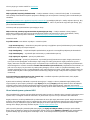 54
54
-
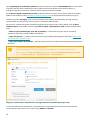 55
55
-
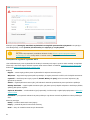 56
56
-
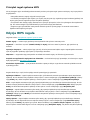 57
57
-
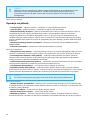 58
58
-
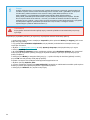 59
59
-
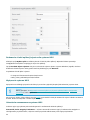 60
60
-
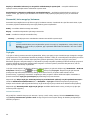 61
61
-
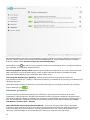 62
62
-
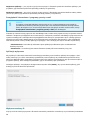 63
63
-
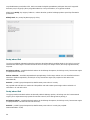 64
64
-
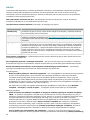 65
65
-
 66
66
-
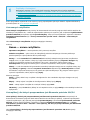 67
67
-
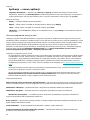 68
68
-
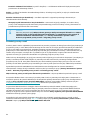 69
69
-
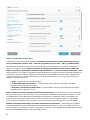 70
70
-
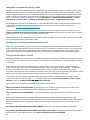 71
71
-
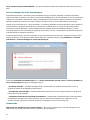 72
72
-
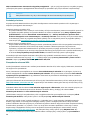 73
73
-
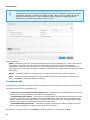 74
74
-
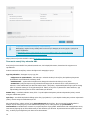 75
75
-
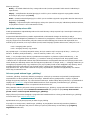 76
76
-
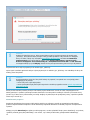 77
77
-
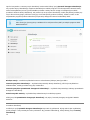 78
78
-
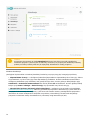 79
79
-
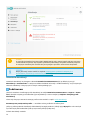 80
80
-
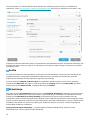 81
81
-
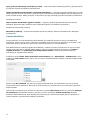 82
82
-
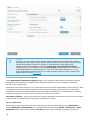 83
83
-
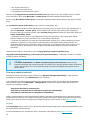 84
84
-
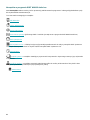 85
85
-
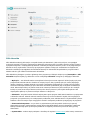 86
86
-
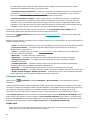 87
87
-
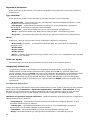 88
88
-
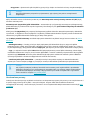 89
89
-
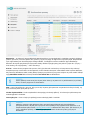 90
90
-
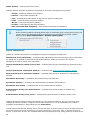 91
91
-
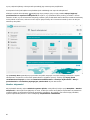 92
92
-
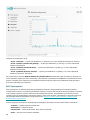 93
93
-
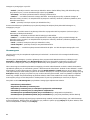 94
94
-
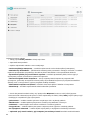 95
95
-
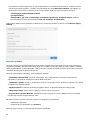 96
96
-
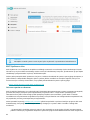 97
97
-
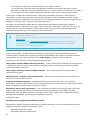 98
98
-
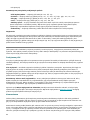 99
99
-
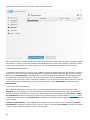 100
100
-
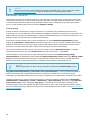 101
101
-
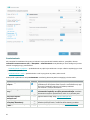 102
102
-
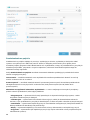 103
103
-
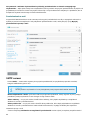 104
104
-
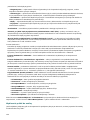 105
105
-
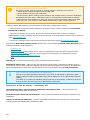 106
106
-
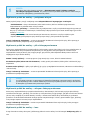 107
107
-
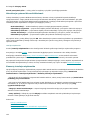 108
108
-
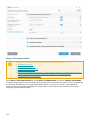 109
109
-
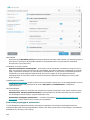 110
110
-
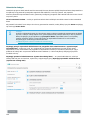 111
111
-
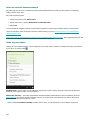 112
112
-
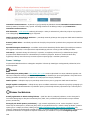 113
113
-
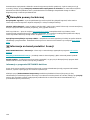 114
114
-
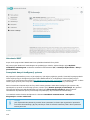 115
115
-
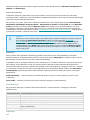 116
116
-
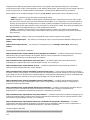 117
117
-
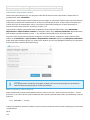 118
118
-
 119
119
-
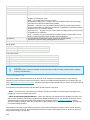 120
120
-
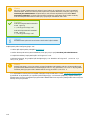 121
121
-
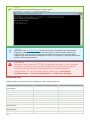 122
122
-
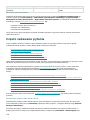 123
123
-
 124
124
-
 125
125
-
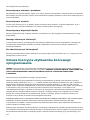 126
126
-
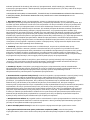 127
127
-
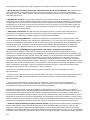 128
128
-
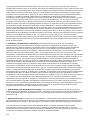 129
129
-
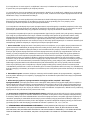 130
130
-
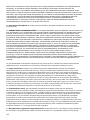 131
131
-
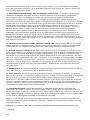 132
132
-
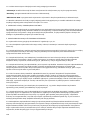 133
133
-
 134
134
-
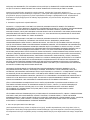 135
135
-
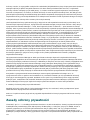 136
136
-
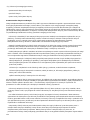 137
137
-
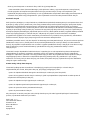 138
138
ESET NOD32 Antivirus 12 Instrukcja obsługi
- Typ
- Instrukcja obsługi
Powiązane artykuły
-
ESET Internet Security instrukcja
-
ESET Internet Security instrukcja
-
ESET NOD32 Antivirus Skrócona instrukcja obsługi
-
ESET NOD32 Antivirus 14 Instrukcja obsługi
-
ESET NOD32 Antivirus Skrócona instrukcja obsługi
-
ESET NOD32 Antivirus instrukcja
-
ESET NOD32 Antivirus instrukcja
-
ESET NOD32 Antivirus for Linux Desktop Skrócona instrukcja obsługi
-
ESET NOD32 Antivirus instrukcja
-
ESET NOD32 Antivirus for Linux Desktop instrukcja